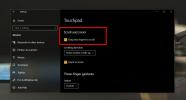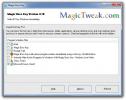Играйте 3DS игри на компютър с помощта на Citra 3DS емулатор
За да играят 3DS игри на компютър, ще трябва да използвате Citra 3DS емулатор. Въпреки че Citra не е достигнала нивото на съвместимост и точност на Dolphin, въпреки това се представя отлично добре. Голяма част от най-популярните 3DS игри са напълно играещи на емулатора, за да стартирате.
Citra предлага някои наистина уникални предимства. А именно, той не е под ограниченията на оригиналния 3DS хардуер, така че можете да стартирате игрите с много по-висока разделителна способност на Citra, отколкото бихте могли да използвате на вашия 3DS. Можете също да добавите няколко други графични настройки. Например, в Pokémon Sun / Moon можете да премахнете назъбените черни линии от моделите около героите и екологичните модели за кристално чисто игрово изживяване (това прави огромна разлика, вижте това видео да се уверите сами!)
Ако идеята да играете любимите си 3DS игри с такава невероятна яснота ви харесва, прочетете нататък!
Изтегляне и инсталиране на Citra
Първо, ще трябва да изтеглите самата Citra. За да направите това, се насочете към
страницата за изтегляне на Citra. За най-добър баланс между производителност и стабилност, препоръчваме да вземете някоя от надстройките на Bleeding Edge вместо Nightly.
Щракнете върху иконата на Windows на най-новата версия на Bleeding Edge, за да я изтеглите. Ще бъдете помолени да изтеглите CitraSetup.exe - продължете и разрешете това, след което изчакайте Citra да завърши изтеглянето, преди да продължите това ръководство.
След като Citra приключи с изтеглянето, отворете приложението CitraSetup, като щракнете върху .exe. За щастие инсталирането на приложението е доста безболезнено! Стартирането на .exe автоматично ще инсталира програмата и ще я отвори за вас. След като направите това, можете да отворите Citra по всяко време, като просто отворите Citra от менюто "Старт" или автоматично създадения пряк път за Desktop.
Ако някога искате да актуализирате Citra, просто изтеглете най-новия CitraSetup.exe и го стартирайте; той ще замени текущата инсталация на Citra във вашата система с най-новата.
Сега, когато инсталирате Citra, има още много конфигурация. Освен това може би се чудите как да получите тези 3DS игри на вашия компютър. Прочетете, за да разберете!
Получаване на 3DS игри на вашия компютър
Преди да обсъдим как да настроите вашите 3DS игри на Citra, нека разгледаме как всъщност да получите тези игри на вашия компютър. Има два основни метода:
Метод 1: Извадете своите 3DS карти за игра (препоръчително)
Използвайте GodMode 9 или Decrypt9WIP, за да извадите данните от своите игрални карти това ръководство.
Метод 2: Изтеглете своите 3DS игри
За да изтеглите вашите 3DS игри, можете да използвате Wii U USB помощник. Wii U USB Helper позволява на потребителите да изтеглят Wii U и 3DS игри / DLC направо от сървърите на Nintendo, спестявайки на хората неприятностите от пресяване през местещи сайтове или изхвърляне на собствените си игри от техните системи. въпреки това, за да използвате USB Helper за изтегляне на вашите игри, ще трябва да имате клавиши за системни заглавия за 3DS игри. Не можем да ги предоставим за вас и не забраняваме незаконни методи за получаването им.
За да отворите 3DS игри, след като ги изтеглите, отворете съответния изпълним файл от Citra и кликнете върху „Отвори“.
Допълнителна забележка: Получаване на системни архиви на 3DS
За определени игри, като Pokémon заглавия, ще трябва да имате 3DS System Archives в папката си Citra. За да получите тези системни архиви, ще трябва или да ги изхвърлите от собствените си 3DS това ръководство или ги изтеглете някъде онлайн. Изтеглянето на тези файлове обаче е правно несигурна област, така че тук няма да предоставяме никакви връзки към тях.
Защитете поверителността си с NordVPN
Въпреки че ние от AddictiveTips никога не се съгласяваме да изтегляме съдържание, защитено с авторски права, ние настоятелно се застъпваме за вашата поверителност и сигурност онлайн. Много дейности около емулацията попадат в законни сиви зони и дори ако следвате всички правила, които все още може да бъдете насочени от прекомерни доставчици на интернет услуги или правителствени разпоредби, в зависимост от това къде сте на живо. Ето защо винаги препоръчваме да защитавате себе си и данните си онлайн, като използвате виртуална частна мрежа.

На пазара има много VPN мрежи, но за достъп до всичко, от което се нуждаете, за да играете любимите си емулирани игри, можем да ви препоръчаме NordVPN. За ниска месечна абонаментна такса ще се радвате на военно криптиране, нулева регистрация и защита от течове на DNS. Освен това, вашият криптиран трафик ще бъде пренасочен през 1076 сървъра на NordVPN в 61 държави по целия свят, така че вашата активност никога няма да бъде проследена до вас. Други функции включват:
- Автоматичен ключ за убийство
- Неограничена честотна лента, ограничения за нулева скорост и абсолютно никакви ограничения за трафика.
- Кросплатформен софтуер, който работи с почти всяко устройство.
Не пропускайте това: Получите 77% отстъпка когато се регистрирате за тригодишния план с NordVPN само на 2,75 долара на месец! Ако не сте напълно доволни от услугата, всеки план е покрит от 30-дневна гаранция за връщане на парите.
Конфигуриране на контроли за 3DS игри
Ако сте запознати с емулацията, може да се изкушите да се насочите към менюто за конфигуриране на вход на Citra и да свържете функциите на своя геймпад по този начин.

Но това не е, което ще правим. Това меню е тромаво и аналоговите контроли не работят почти толкова добре, когато са конфигурирани по този начин. Вместо това ще искате да промените конфигурационния файл на Citra, за да играете 3DS игри на компютър с всякаква степен на истинска прецизност. За да направите това по-лесно, силно препоръчваме да инсталирате Notepad ++ ако още не сте
Сега, нека да намерим пътя към файла, който трябва да променим. Първо щракнете върху "Старт" и въведете "File Explorer". След това отворете програмата. Трябва да получите екран, който изглежда нещо подобно. (Игнорира папката ми с откраднати мемове.)

Щракнете върху лентата с инструменти над честите папки и напишете „% AppData%“, след което натиснете Enter.

В папката си AppData намерете и въведете папката Citra.

Сега отидете на конфигурация. Щракнете с десния бутон върху qt-config файла и изберете „Редактиране с Notepad ++“.

Сега, когато сте в Notepad ++, трябва да видите такъв екран.

Разделът [Контроли] е това, което ще заменим. Копирайте следния текст:
[Controls] button_a = "двигател: sdl, джойстик: 0, бутон: 1" button_b = "двигател: sdl, джойстик: 0, бутон: 0" button_x = "двигател: sdl, джойстик: 0, бутон: 3" button_y = "двигател: sdl, джойстик: 0, бутон: 2 "button_up =" двигател: sdl, джойстик: 0, шапка: 0, посока: нагоре "button_down =" двигател: sdl, джойстик: 0, шапка: 0, посока: надолу "button_left =" двигател: sdl, джойстик: 0, шапка: 0, посока: вляво "button_right =" двигател: sdl, джойстик: 0, шапка: 0, посока: дясно "button_l =" двигател: sdl, джойстик: 0, бутон: 4 "button_r =" двигател: sdl, джойстик: 0, бутон: 5 "button_start =" двигател: sdl, джойстик: 0, бутон: 7 "button_select =" двигател: sdl, джойстик: 0, бутон: 6 "button_zl =" двигател: клавиатура, код: 49 " button_zr = "двигател: клавиатура, код: 50" button_home = "двигател: клавиатура, код: 66" circle_pad = "axis_x: 0, двигател: sdl, джойстик: 0, ос_y: 1" c_stick = "ось_x: 3, двигател: SDL, джойстик: 0, ос_в: 4 "
Сега, маркирайте целия раздел [Контроли], щракнете с десния бутон и изберете "Поставяне".
Сега вашият екран трябва да изглежда така:

Запазете конфигурационния файл и затворете документа.
Вашите игри с Citra вече трябва да бъдат лесно контролируеми с всеки съвместим с XInput геймпад.
Конфигуриране на настройки за производителност за 3DS игри
В менюто за емулация -> конфигурация всъщност няма твърде много настройки за производителност, за които да се притеснявате. Ще искате да сте сигурни, че „Разрешаване на CPU JIT“ е отметнато в раздела General.

Във вашите настройки на Graphics е мястото, където нещата стават интересни. Уверете се, че вашите опции съвпадат с моите, както е показано по-долу, или може да имате проблеми със забавянето / скоростта / производителността като цяло.

Възможността да промените вашата резолюция е голяма полза. 3DS резолюцията по подразбиране е оскъдните 240p и докато 3D настройката и по-малкият екран могат да направят това да изглежда изненадващо остро, тази резолюция вероятно ще изглежда ужасно на вашия монитор. Препоръчваме да започнете с по-долу 1080p подобна резолюция като базова линия и да я понижите, ако имате проблеми с производителността в определени игри. (Например, Kingdom Hearts 3D работи добре в Citra, но не може да се подражава на Native без наказания за изпълнение.)

Ако имате модерен компютър за игри, би трябвало да можете да натиснете вашата Citra резолюция доста високо. Не е много интензивен с графичен процесор, така че трябва да можете да направите игрите си да изглеждат по-добре от всякога с лекота. Ние също така препоръчваме настройката на екрана да е „Голям екран“ в повечето игри.
Погледнете Ocarina of Time 3D с тези графични настройки!

Препоръчителни игри с добра съвместимост
- Връзка между светове
- Окарина на Времето 3D
- Маска на Маджора 3D
- Звукови поколения
- Супер Марио 3D земя
- Марио Карт 7
- Супер Smash Bros
- Покемон Слънце / Луна
- Pokémon Omega Ruby / Alpha Sapphire
От игрите, които можете да играете на Citra, това са тези, които изглежда работят най-добре на емулатора и трябва да осигурят минимална, ако има допълнителна конфигурация от това ръководство. Това са всички класически игри от най-висок калибър (дори продавачи на системи) и горещо ги препоръчваме, ако искате да имате най-доброто възможно изживяване на Citra!
След като изпробвате Citra сами и играете някои други игри, не се колебайте да коментирате по-долу и да ни уведомите какво играете. Можете също да допринесете за Citra Съвместимост Wiki за да намерите кои игри са съвместими и да съобщите за грешките за съвместимост, които някои могат да имат.
Освен това, за да бъдете в крак с най-новото в Citra и Emulation, силно препоръчваме да го следвате Просто Остин и BSoD Gaming. Те публикуват много страхотни видео ръководства и актуализации на новини за 3DS емулация!
Щастливи игри!
Търсене
скорошни публикации
Кеширайте DNS резултати за повишаване на скоростта на интернет с DnsSpeeder
Един от начините за повишаване на скоростта на интернет е използван...
Как да деактивирате превъртането през тъчпада на Windows 10
Прецизните тъчпадчета ви позволяват да навигирате в нашето устройст...
Незабавно скриване на активната програма на Windows и изключване на звука
Когато работите върху поверително съдържание, е необходимо да го па...